
Агуулгын хүснэгт:
- Алхам 1: Видеог үзээрэй
- Алхам 2: Билл материал
- Алхам 3: Төлөвлөгөө ба дизайн …
- Алхам 4: Материалын талаархи зарим чухал санаанууд
- Алхам 5: Суурийг бий болгох
- Алхам 6: Зөөврийн компьютерын дээд хэсгийг бүтээгээрэй
- Алхам 7: Налуу дэлгэц хийх
- Алхам 8: Хажуугийн муруй
- Алхам 9: Хилийн хананы хүрээ хийх: (тойм)
- Алхам 10: Аудио портыг хайчилж ав
- Алхам 11: Суурь ба хүрээг хамтад нь тавь
- Алхам 12: Зарим арьс ширний ажил
- Алхам 13: Дээд талыг угсарна уу
- Алхам 14: Бүрэлдэхүүн хэсгүүдийг үндсэн дээр угсарна
- Алхам 15: Цэнэглэх индикаторын LED (цэнэгийн төлөвийн үзүүлэлт)
- Алхам 16: Дэлгэцийг угсарна уу
- Алхам 17: Бүгдийг нэг дор хий
- Алхам 18: Үйлдлийн системийг сонгох
- Алхам 19: Үйлдлийн системийг суулгах
- Алхам 20: Нэмэлт тоног төхөөрөмжийг тохируулах (wifi, 3G Dongle, Bluetooth гэх мэт)
- Алхам 21: Баяртай гэж хэлэх цаг боллоо
- Зохиолч John Day [email protected].
- Public 2024-01-30 11:02.
- Хамгийн сүүлд өөрчлөгдсөн 2025-01-23 15:00.



Миний хийсэн "Pi-Berry Laptop" зөөврийн компьютер нь Raspberry Pi 2-ийн эргэн тойронд бүтээгдсэн бөгөөд 1GB RAM, 4 цөмт CPU, 4 USB порт, нэг Ethernet порттой. Энэхүү зөөврийн компьютер нь өдөр тутмын амьдралын хэрэгцээг хангаж, VLC медиа тоглуулагч, Mozilla Firefox, Arduino IDE, Libre Office, Libre CAD гэх мэт програмуудыг жигд ажиллуулдаг. Зөөврийн компьютерын дэлгэцийг ашиглах, уншихад хялбар болгох үүднээс 10.1 инч (IPS технологи) HD байхаар сонгосон. Параметрүүдийн хяналттай дэлгэц (Brightness, Contrast, Saturation, and Color). Ердөө 1547 грамм жинтэй тул сургууль, коллежид авч явахад тохиромжтой.
16000mAh батерейны багц (10000+6000) нь зөөврийн компьютерын хүчийг өгдөг. Бүрэн цэнэглэгдсэний дараа зөөврийн компьютер 4-5 цаг ажилладаг. Зөөврийн компьютер нь батерейны цэнэг хэмжигчээр тоноглогдсон байдаг бөгөөд энэ нь зөөврийн компьютерын цэнэгийн байдлыг харуулдаг. Зөөврийн компьютерын их бие (явах эд анги) нь БСХС (Дунд зэргийн нягтралтай шилэн) хуудас ашиглан хийгдсэн бөгөөд Италийн арьсаар бүрсэн бөгөөд дэгжин харагдуулна.
Зөөврийн компьютерын "Идэвхгүй агааржуулалтын систем" (ямар ч сэнсгүй хөргөлт) загвар нь маш үр ашигтай тул CPU -ийг хөргөх хөргөлтийн сэнсний хэрэгцээг арилгаж, энерги хэмнэж, батерейны хугацааг уртасгадаг.
Миний загвар нь SD карт (үйлдлийн системийг өөрчлөх зориулалттай) болон GPIO зүү рүү бүрэн нэвтрэх боломжийг олгодог. Энэ нь та бөөрөлзгөнө pi 2 -ийг ирээдүйн төслүүддээ ашиглах боломжтой гэсэн үг юм (Raspberry pi сонирхогчдод зориулсан сайн мэдээ). GPIO тээглүүрт нэвтрэх нь системийг бүхэлд нь зөөврийн програмчлалын ажлын станц болгон хөрвүүлэх боломжтой гэсэн үг юм!
Энэхүү төслийг SilverJimmy's Instructable: LapPi- Raspberry Pi нэтбүүкээс санаа авсан болно.
Яагаад надад лазер таслагч хэрэгтэй байна вэ? (Шүүгчдийн асуулт)
Энэхүү төслийг барилгын цөөн хэдэн багаж хэрэгслийг ашиглан амжилттай хэрэгжүүлсэн. Би өндөр технологийн технологийг (Лазер хайчлах, 3D хэвлэх) ашиглаж, энэ төслийг (мөн миний ирээдүйг) маш өндөр түвшинд хүргэх төлөвлөгөөтэй байна. Миний ирээдүйн төлөвлөгөө бол RFID хандалт, хурууны хээний нууц үг унших, суурилуулсан вэб камер гэх мэт. зөөврийн компьютер дээр. Эпилог лазер таслагч нь надад үүнийг хийхэд тусална. Би мөн зөөврийн компьютерын иж бүрдэл (компьютерийн тусламжтай "CAD" загварыг) хөгжүүлэхээр төлөвлөж, хүн бүхэнд технологи, DIY диваажинг сурахад нь туслахаар төлөвлөж байна.
Snapchat ба Instagram: @chitlangesahas
Залуус та бүхэнтэй Snapchat, Instagram дээр холбогдмоор байна, туршлага, сургамжаа баримтжуулж, мөн эдгээр платформ дээрх асуултуудад хариулж байна. Холбогдохыг тэсэн ядан хүлээж байна! Энд миний хоёуланд нь хэрэглэгчийн нэр байна: @chitlangesahas
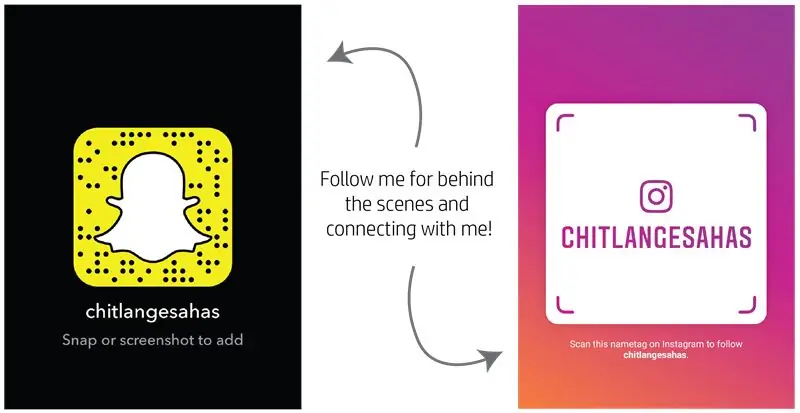
Хэрэв танд энэ төсөл таалагдсан бол миний ажлыг бүх найз нөхөддөө хуваалцаж, өөрийн хаалтыг дарах ур чадвараа ашиглан намайг шагнах боломжтой. Үүний хариуд би та бүхэнтэй хуваалцах зааварчилгаа өгөх болно. Аливаа санал, асуултыг коммент хэсэгт хүлээж авах боломжтой. Дэмжлэг үзүүлсэнд баярлалаа!
Алхам 1: Видеог үзээрэй



Зөөврийн компьютерын тоймыг үзэх HD видеог энд оруулав.
Алхам 2: Билл материал


PI-Berry зөөврийн компьютер бүтээхэд шаардлагатай материалын жагсаалтыг энд оруулав.
1) Raspberry pi 2
2) 10.1 инчийн IPS HD дэлгэц (эсвэл таны хүссэн хэмжээгээр өөрчлөн тохируулсан LCD)
3) HDMI кабель (богино байх тусмаа сайн)
4) Нэг 6000 мАч хүчин чадалтай банк
5) 10000 мАч чадалтай цахилгаан банк
6) Транзисторын холбох хэрэгсэл (иж бүрдэл дэх жижиг эрэгний хувьд) [дараа зургийг үзнэ үү]
7) БСХС -ийн хуудас
8) Хар ба цагаан Италийн арьс
9) Порт цэнэглэх зориулалттай OTG кабель (2 кабель). Эр толгой нь powerbank -ийн цэнэглэх портод багтдаг.
10) 7 инчийн гар (би таблетын хайрцагнаас гаргаж авсан)
11) Үрэлтийн нугас (энд дарна уу)
12) Jigsaw, гагнуурын буу, өрөм, файл гэх мэт хийх үндсэн ур чадвар, багаж хэрэгсэл …
Алхам 3: Төлөвлөгөө ба дизайн …
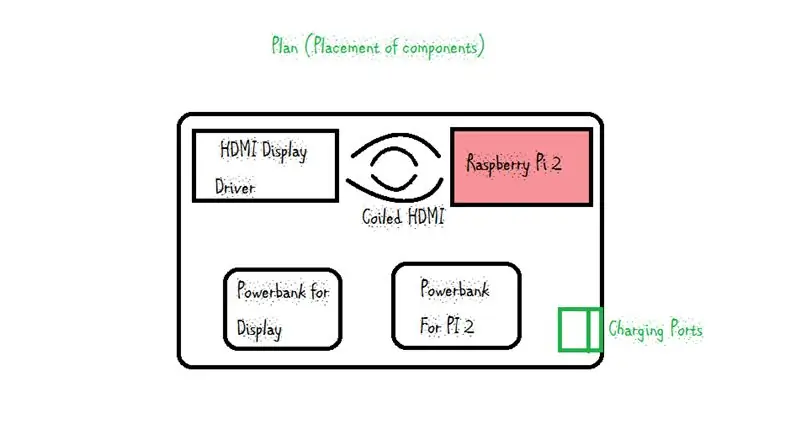
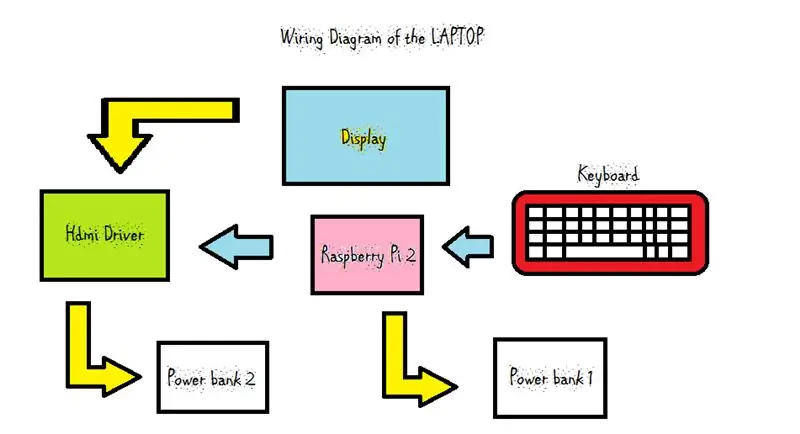


Дээрх зураг дээр Pi-Berry зөөврийн компьютерын ажиллагааг харуулав. Загвар зохион бүтээх эхний шатанд би зөөврийн компьютерын их бие (явах эд анги) дотор хэрхэн яаж байрлуулахыг олж мэдэхийн тулд бие даасан бүрэлдэхүүн хэсгүүдийг диаграмын цаасан дээр хайчилж авав. Энд миний бодож олсон хамгийн сайн загвар бий. Орон зайг хамгийн бага зарцуулахын тулд бүрэлдэхүүн хэсгүүдийг стратегийн дагуу байрлуулсан болно.
Анхаарна уу: Би 1 метрээс богино HDMI кабель олж чадаагүй тул дэлгэцийн драйвер ба бөөрөлзгөнө Pi хоёрын хоорондох кабелийг ороох шаардлагатай болсон. Би эрэгтэй кабелийг эрэгтэй холбогч руу гагнах замаар өөрөө кабель хийхийг оролдсон боловч амжилтанд хүрээгүй.
Алхам 4: Материалын талаархи зарим чухал санаанууд
Тиймээс … материалыг хаанаас авах вэ гэсэн эхний асуулт таны толгойд эргэлдэж магадгүй юм. Ихэнх тохиолдолд та ижил материалыг авахгүй байж магадгүй юм. Тиймээс эквивалент хэсэг эсвэл бүрэлдэхүүн хэсгийг хайхдаа хайх ёстой чухал шинж чанарууд энд байна.
1) Power Bank (Зөөврийн компьютерын батерей): Бидний сонгосон цахилгаан банк нь хоёр чухал онцлогтой байх ёстой: a) Pass-through Charging (PTC), энэ нь бид зөөврийн компьютерээ нэгэн зэрэг цэнэглэж, ашиглах боломжтой болно гэсэн үг юм.. Зарим цахилгаан банкууд үүнийг дэмждэггүй бөгөөд зөөврийн компьютерээ ашиглахын тулд батерейгаа бүрэн цэнэглэх хүртэл хүлээх хэрэгтэй болдог. Powerbank dosent PTC-тэй бол өөр нэг сонголт бол Li-Ion батерейг TP4056 модулаар цэнэглэх явдал юм. Би үүнийг хийсэн. b) Цэнэглэх байдлын үзүүлэлт: Бөөрөлзгөнө pi нь батерейны статусыг харуулах онцлог шинж чанартай байдаггүй тул батерейнд үлдсэн цэнэгийн одоогийн байдлыг харуулахын тулд цахилгаан банк хэрэгтэй болно. Энэ үзүүлэлт нь дижитал байж болно (та тусдаа үүр хийх хэрэгтэй) эсвэл ердөө 3 LED (Миний сонголт).
2) Үрэлтийн нугас (хазайлтын хэв маягийн дэлгэцийн хувьд): Миний ашигладаг нугас нь хуучин зөөврийн DVD тоглуулагчтай байсан. Хэрэв танд хэвтэж байгаа хүн байхгүй бол нуух хангалттай жижиг үрэлтийн нугас хайх хэрэгтэй болно. Нугас нь дэлгэцийн жингээр тоологдох эргэлтийн моментыг дэмжих ёстой.
3) Дэлгэц: Миний сонгосон дэлгэц / дэлгэц нь 10.1 инчийн IPS технологийн HD дэлгэц байв. Энэхүү дэлгэц нь маш нимгэн бөгөөд миний загварт тохирсон байв.
4) Түлхүүр самбар: Гар нь таблет компьютерийн хайрцгаар хийгдсэн байв. Энэ бол миний дотоодын зах зээлээс олсон хамгийн сайн, хамгийн жижиг түлхүүр самбар байв. Зөөврийн компьютер дээр хянах самбар байхгүй ч утасгүй хулгана энэ ажлыг сайн гүйцэтгэдэг. Зам дээр тусгайлан товчлуур бүхий товчлуурууд байдаг бөгөөд тэдгээрийг төсөлд ашиглаж болно.
5) Транзисторын холбох хэрэгслийн эрэг: Зөөврийн компьютер дээрх бөөрөлзгөнө pi болон бусад ПХБ -ийг шургуулахын тулд бидэнд жижиг эрэг хэрэгтэй. Тэдгээрийг олох хамгийн сайн арга бол транзисторын холбох хэрэгслийн эрэг юм. Та захаас жижиг эрэг худалдаж авах боломжтой, гэхдээ энэ нь амархан гэж би бодож байна!
Алхам 5: Суурийг бий болгох

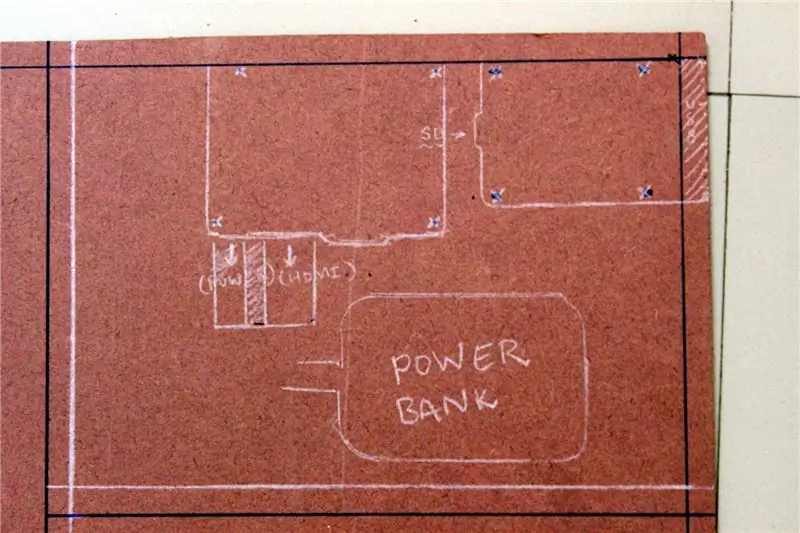
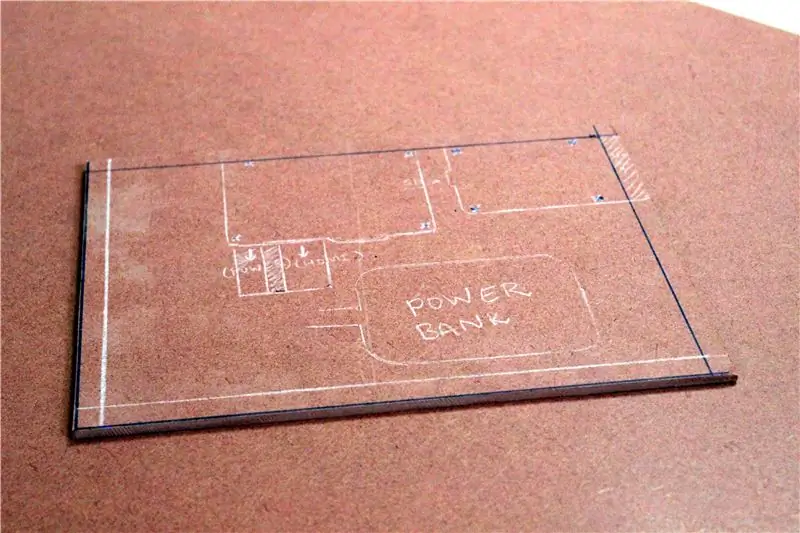
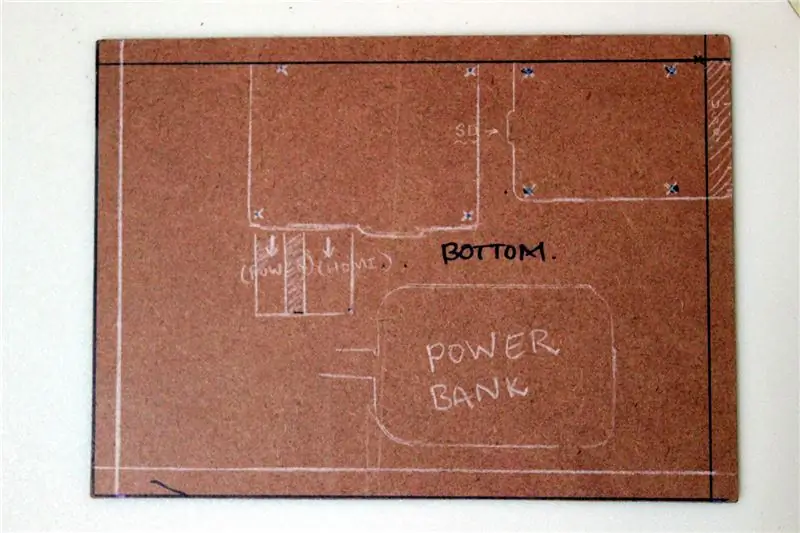
Эхлэхийн тулд бид зөөврийн компьютерын суурийг хийж бүтээх ажлыг эхлүүлнэ. Энэ бол бүх эд ангиудыг боолттой (эсвэл зарим тохиолдолд наасан) хэсэг юм. Суурийг гаргахын тулд
1) Бүрэлдэхүүн хэсгүүдийн байршлыг тэмдэглэ
2) Өрмийн цэгүүдийг (ПХБ) тэмдэглэх
3) Суурийн хилийг тоймлон, тал бүрээс нь бага зай үлдээгээрэй, ингэснээр бүх зүйл өргөн хэвээр үлдэнэ.
4) Одоо хүн бүр хүлээгдэж буй шиг сайхан харагдаж байгаа эсэхийг шалгаад суурийг хайч ашиглан хайчилж ав.
5) Барзгар ирмэгийг файл болгоно. Тэднийг илүү зөөлөн болгохын тулд л.
Энэ нь эцсийн үр дүнд нөлөөлөх тул цаг зав гаргаж, аль болох цэвэрхэн цэвэрлээрэй.
Анхаарна уу: Булангуудыг 90 градусын өнцгөөр харах хэрэгтэй. Бид тэдгээрийг аль болох нарийвчлалтай хийхийг хүсч байна. Лазер таслагч ашиглах нь хамгийн сайн чанарыг өгдөг боловч надад байхгүй тул би jigsaw -ийг ашигласан.
Алхам 6: Зөөврийн компьютерын дээд хэсгийг бүтээгээрэй


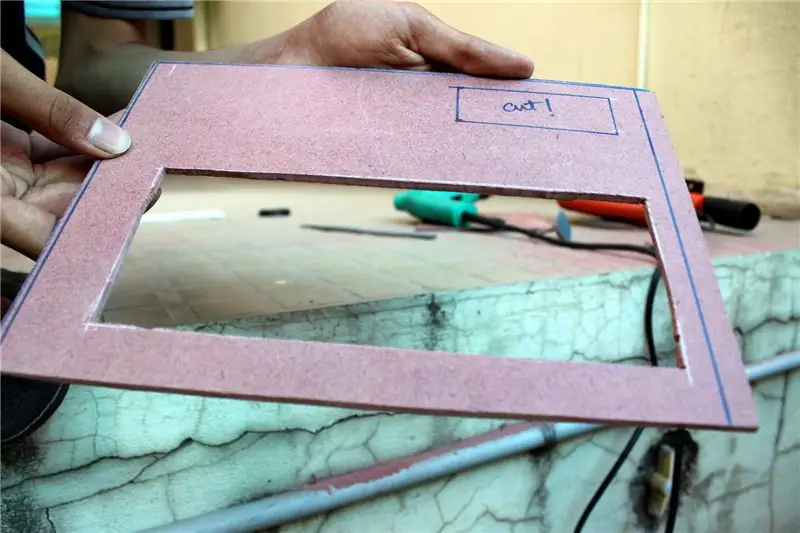
Бид суурийг барьсны дараа гарыг холбох хэсгийг дээд хэсэгт хийх цаг болжээ. Би хайчлах төлөвлөгөөгөө боловсруулсан. Ажлыг хөнгөвчлөхийн тулд тэдгээрийг ашиглаарай.
1) Суурийг загвар болгон ашиглаж, тэгш өнцөгт БСХС -ийн өөр хэсгийг хайчилж ав.
2) Гарны хэмжээсийг аваад дээд талд нь тэмдэглээрэй.
3) Raspberry Pi руу нэвтрэх, агааржуулалт хийх жижиг нүхийг тэмдэглээрэй. (Энэ нь бидэнд SD картыг хялбархан сольж, ирээдүйн төслүүдийн хувьд pi дээрх GPIO зүү рүү нэвтрэх боломжийг олгодог.)
4) Мөн агааржуулалтын портын доор дэлгэцийн хяналтын товчлуурын хэмжээг тэмдэглэнэ.
5) Одоо jigsaw ашиглан нүхийг хайчилж, мөн товчлуурын нүхийг өрөмдөж өрөмдөнө (Дэлгэцийн хяналтын хувьд).
6) Зөөлөн өнгөлгөө авахын тулд БСХС -ийн хуудсыг бөглөнө үү.
7) Би илүү сайн харахын тулд хурц ирмэгийг нунтаглах бит бүхий өнцөг өгсөн.
АНХААРУУЛГА: jigsaw ашиглахдаа болгоомжтой байгаарай. Энэ үе шатанд буцаж очих боломжгүй тул зохих хэмжээсийг хайчилж аваарай!
"Бэлтгэж, урьдчилан сэргийлэх, засах, наманчлах хэрэггүй."
Алхам 7: Налуу дэлгэц хийх
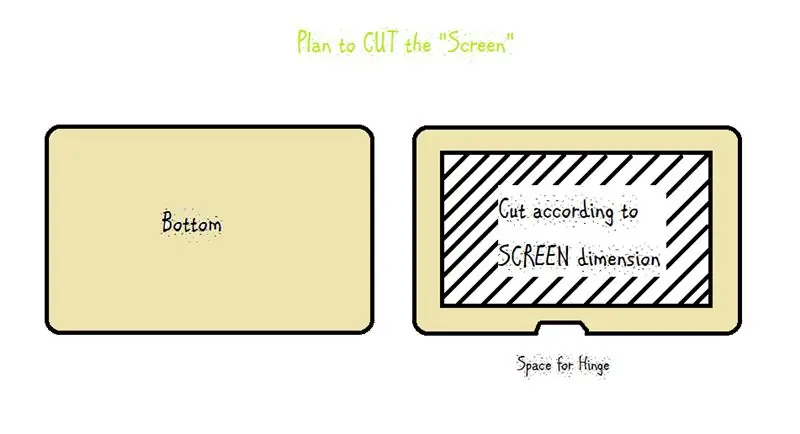



Үзэсгэлэнт цэцэг навчгүй бол бүрэн бус байдаг. Үүний нэгэн адил зөөврийн компьютер нь хазайж, нугалах дэлгэцгүй бол бүрэн бус байна. Энэ алхам нь хазайлтын хэв маягийн дэлгэцийн хайчлах төлөвлөгөө, ашигласан тусгай нугасыг тайлбарлах болно.
1) Суурийг ашиглан (бид 4 -р алхамд хийсэн) загвар болгон БСХС -ийн 2 хэсгийг хайчилж ав.
2) дэлгэцийн хэмжээгээр "тэгш өнцөгт" гэж тэмдэглэнэ. Энэ нь дэлгэц эзэмшигчийн үүргийг гүйцэтгэдэг.
3) Мөрийг хайчилж хайч ашиглан.
4) Ердийнх шиг ирмэгийг нь хавчиж, гөлгөр харагдуулна.
Тусгай нугасны тухай: Эвхдэг хэв маягийн дэлгэц хийхийн тулд бидэнд Зураг дээр үзүүлсэн төрлийн нугас хэрэгтэй болно. Эдгээр нугас нь тусгай зориулалтаар үйлдвэрлэсэн үрэлтийн нугас юм. Би үүнийг хуучин зөөврийн Dvd тоглуулагчаас авсан. Энэ нь ажилд бүрэн нийцдэг. Та дэлгэрэнгүй мэдээллийг нэхэмжлэлийн материалд заасан линкээс авах боломжтой.
ТАЙЛБАР: Зөөврийн компьютерын хазайлтын дэлгэцийн хувьд төгс хэмжээтэй үрэлтийн нугас авах нь чухал бөгөөд учир нь хэт жижиг хэмжээтэй нугас нь тогтворгүй, том хэмжээтэй нь эвгүй харагдах болно. Нугасыг зүсэх хэсэгт бэхлэхийн тулд шураг ба самар (транзисторын холбох хэрэгсэл) механизмыг ашиглана уу. Мөн эд ангийг бөглөхдөө маш нарийвчлалтай байгаарай, хэт их бөглөх нь дэлгэцийг сулруулж, унах болно. "Энд миллиметр бүр чухал!"
Алхам 8: Хажуугийн муруй



Булангийн ирмэгийн ирмэг нь сайн зохион бүтээсэн зөөврийн компьютерын онцлог шинж юм. Ирмэгийг муруй болгохын тулд би луужин ашиглаж, зарим "нум" -ыг тэмдэглэв. Дараа нь файлыг ашиглан илүүдэл модыг бөглөхөд муруй ирмэгүүд гарч ирэв.
Зураг мянган үгний үнэтэй:)
Алхам 9: Хилийн хананы хүрээ хийх: (тойм)
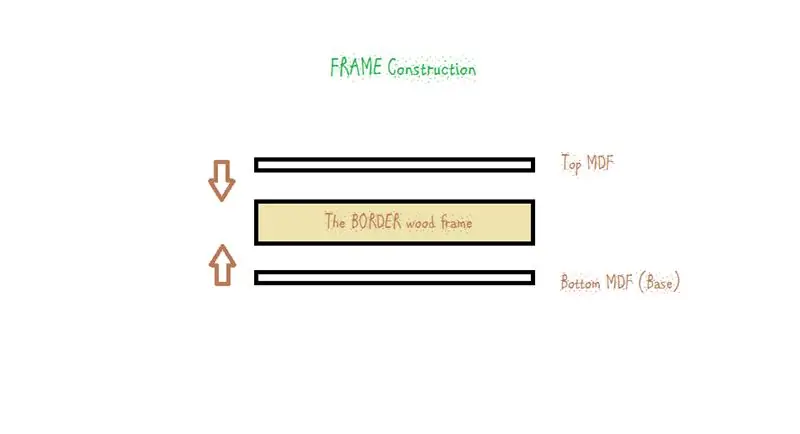
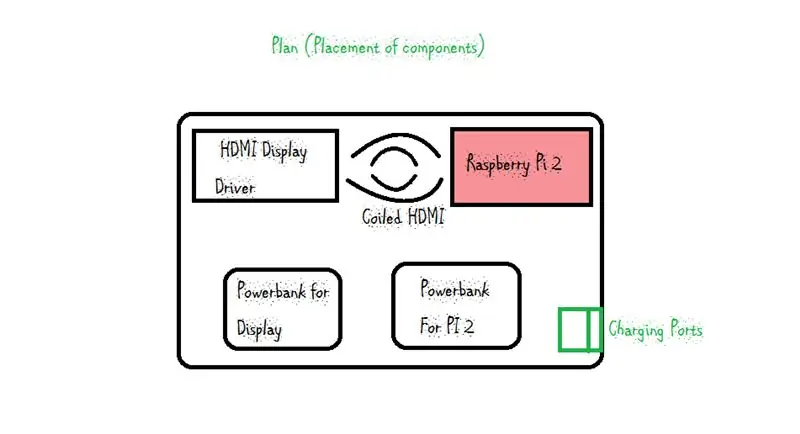
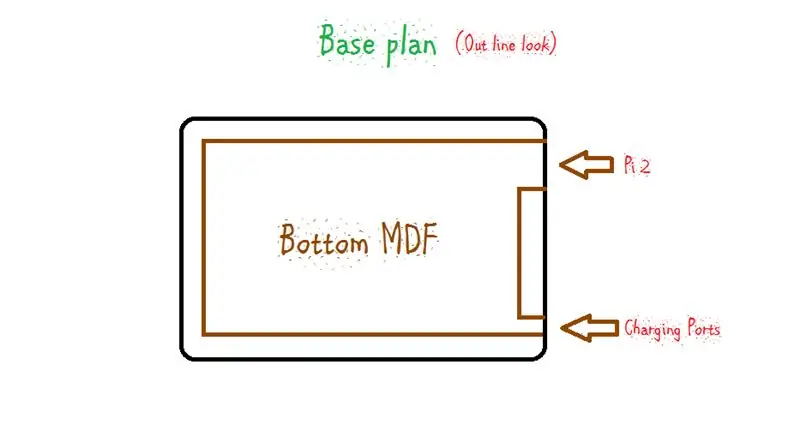

Бид зөөврийн компьютерын суурь ба дээд хэсгийг бүтээсэн. "Хилийн хананы хүрээ" нь дээд давхарга (нэг гар) ба доод (суурь) хооронд байрладаг хүрээ бөгөөд "зайг дүүргэгч" болон зөөврийн компьютерын хүрээний үүргийг гүйцэтгэдэг.
Би зөөврийн компьютерын хилийг хийхэд 10 мм зузаантай өнгөлгөөтэй мод ашигласан. Үүнийг илүү гөлгөр дуусна гэж найдаж байсан тул би түүнтэй хамт явсан. Энэ нь үнэхээр хүлээлтийг биелүүлсэн.
"PI BERRY" -ийн хүрээ / хүрээ хийхэд зориулагдсан
1) Зөөврийн компьютерын суурийг загвар болгон ашиглаж, өнгөлгөөтэй модны зохих уртыг хайчилж ав.
2) Сүүлийн алхам дээр хийсэн шиг нумуудыг буланд нь зур.
3) Файл болон зүлгүүр ашиглан ирмэгийг дээш нь муруй.
Зураг дээр байрлуулах төлөвлөгөө, тойм төлөвлөгөөг харна уу. Бид 2 үүрийг таслах ёстой (нэг нь бөөрөлзгөнө pi ба цэнэглэх үүр).
ТАЙЛБАР: Модон саваа өөгүй эсэхийг шалгах нь чухал юм. Өөгүй гэдэг нь эсрэг талын хоёр ирмэг нь яг "зэрэгцээ", бас саваа нь төгс шулуун гэсэн үг юм. Хэрэв бага зэрэг нугалсан бол энэ нь төслийн эцсийн чанарт ихээхэн нөлөөлнө
Алхам 10: Аудио портыг хайчилж ав
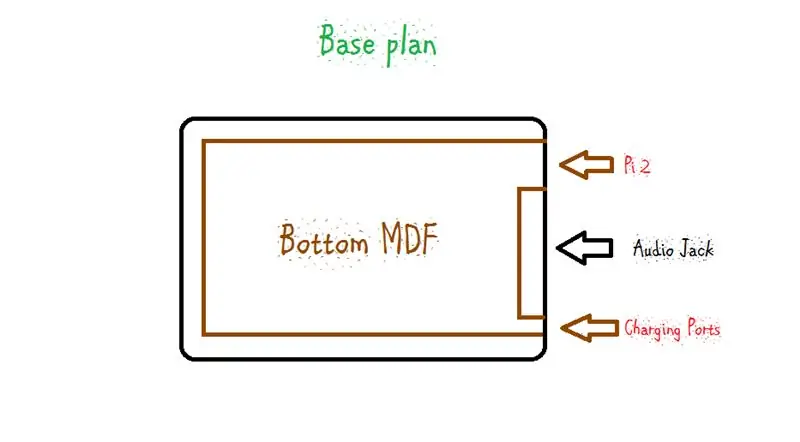


Би 5 мм -ийн өрмийн бит ашиглан аудио залгуурыг байрлуулахын тулд стратегийн зүсэлт хийсэн. Эхэндээ би уламжлалт боомтыг ашиглахаар төлөвлөж, дараа нь Raspberry Pi 2 дээр байрлуулсан утаснуудаа гагнахаар төлөвлөж байсан. Гэхдээ дараа нь миний хангамжийг худалдаж авахад нэг үзүүртэй эрэгтэй, нөгөө нь эм бүхий аудио кабель тааралдав. ("Зүгээр л урсгалаараа явах нь дээр."!)..
ЖИЧ: Зураг дээр үзүүлсэн төлөвлөгөөг харна уу.
Алхам 11: Суурь ба хүрээг хамтад нь тавь



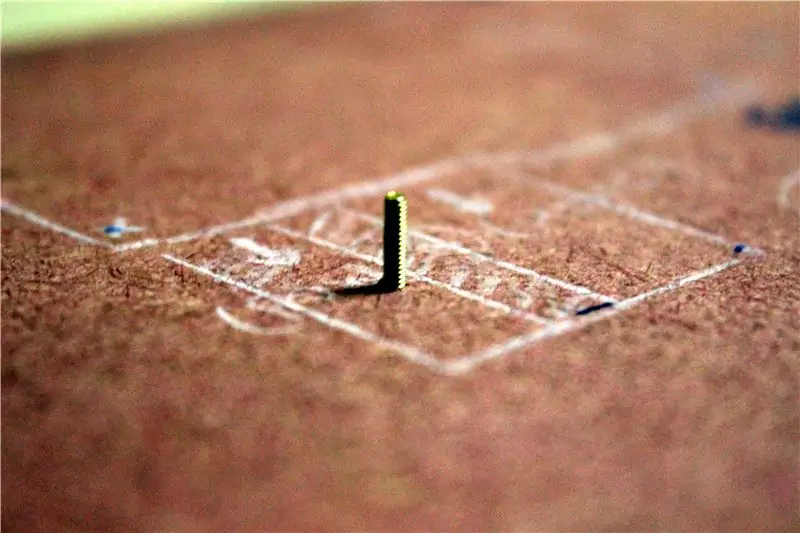
Ажиллах үндсэн явах эд анги хийхийн тулд бидний бүтээсэн хүрээ (Veneer мод) болон зөөврийн компьютерын суурийг нийлүүл.
1) Цэнэглэх порт болон бөөрөлзгөнө pi -ийн байршлыг суурин дээр нь тэмдэглээрэй.
2) Халуун цавуу ашиглан суурийг бэхлэх.
3) Зарим нисгэгч цооног өрөмдөхөд хүрээг сууринд бэхлэхийн тулд нимгэн хадаас цоолно.
4) БСХС -ийн суурийн цооногийг өрөмдөж, дэлгэцийн драйвер болон бөөрөлзгөнө pi 2 -ийг шургуулна. Энэ нь чухал юм, учир нь бид үүнийг дараа нь хийх боломжгүй болно (арьсыг дараагийн шатанд ажиллуулсны дараа).
ТАЙЛБАР: Raspberry pi ба цэнэглэх порт нь бидний хүрээ дотор үлдээсэн үүрэнд нийцэж байгаа эсэхийг шалгаарай. Транзисторын холбох хэрэгсэлд байгаа жижиг боолтыг ПХБ -ийн сууринд тааруулахын тулд ашиглаж байна
Алхам 12: Зарим арьс ширний ажил



PI-Berry-д гоёмсог дүр төрхийг нэмэхийн тулд би арьс ширний бүтээлийг нэмж өгөхийг сонгосон. Би энэ зорилгоор Итали арьсыг ашигласан. Дэлгэц нь цагаан, доод хэсэг нь хар өнгөтэй байв. (Зөвхөн хувийн дуртай хослол!)
1) Арьс ширний хэсгүүдийг өмнөх үе шатанд хийсэн янз бүрийн хэсгүүдийн хэмжилтийн дагуу хайчилж ав.
2) Арьс шир боловсруулах ур чадвараа ашиглаж, зөөврийн компьютерын арьсан хэсгүүдийг наа.
Би хэсгүүдийг биед наалдуулахын тулд резинэн цавуу ашигласан. Энэ бол миний туршлагад зориулагдсан хамгийн сайн цавуу юм!
Арьс түрхэхдээ тэвчээртэй байгаарай. Булангийн бүдгэрсэн үеээс зайлсхий. Эцсийн дуусгал нь энэ алхамаас шалтгаалах тул та яараарай, энэ алхамыг хамгийн сайнаараа хийгээрэй.
Уучлаарай, тийм ч олон зураг байхгүй: (Миний гар цавуугаар будилж, би хаалт дарж чадсангүй.!)
Алхам 13: Дээд талыг угсарна уу

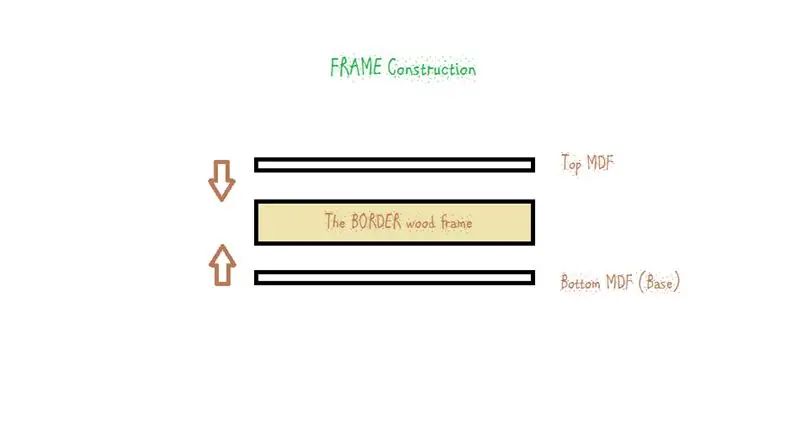
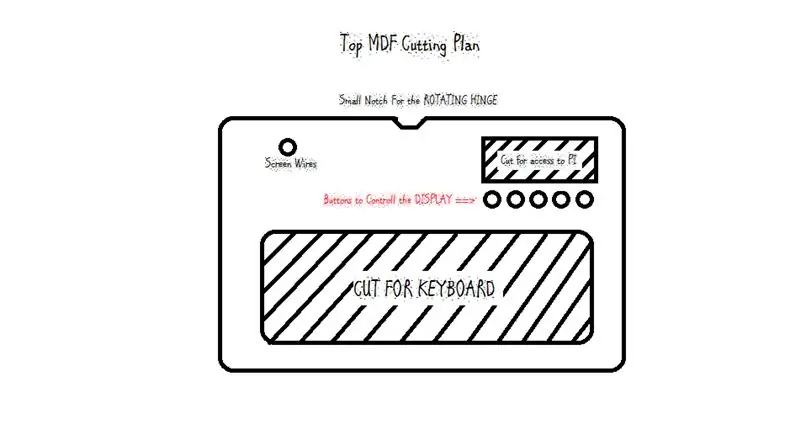
Италийн арьсан эдлэлийг бүрсэний дараа бид бүх зүйлийг нэгтгэж эхлэх хэрэгтэй. Эхлэхийн тулд бид гарыг суурилуулсан дээд хэсгийг угсарна.
1) БСХС -ийн 2.5 мм -ийн зарим хэсгийг ашиглан гар эзэмшигчийг хий. БСХС -ийн жижиг хэсгүүд нь гарны биед шингэхээс сэргийлнэ.
2) Бага хэмжээний цавуу ашиглан гарыг зүгээр байлга
3) Дэлгэцийн холбогчийн утсыг дамжуулахын тулд зүүн дээд буланд байрлах жижиг нээлхийг хайчилж ав (зураг ба зургийг үзнэ үү).
4) Дэлгэцийн утсыг дамжуулна уу.. Үүнийг хийхдээ таслахгүй байхыг анхаарна уу.
5) Мөн дэлгэцийн хянагч ПХБ -ыг халуун цавуугаар хийнэ.
ТАЙЛБАР: Дэлгэцийн холболтын утас нь чичиргээнээс хамгаалахад хэт сул байна. Тэдэнтэй ажиллахдаа эвдэрч болзошгүй тул харьцахдаа болгоомжтой байгаарай.
Алхам 14: Бүрэлдэхүүн хэсгүүдийг үндсэн дээр угсарна




Одоо бид зөөврийн компьютерээ тавьж эхэлж байна. Эхлэхийн тулд бид суурин дээр ПХБ болон бусад бүрэлдэхүүн хэсгүүдийг угсарч эхэлдэг.
1) Бөөрөлзгөнө pi 2, дэлгэцийн драйверыг зохих газруудад нь шургуулна уу. (ТӨЛӨВЛӨГӨӨГ ХАРАХ)
2) Халуун цавуугаар батерейг (Powebanks) сууринд байрлуулна.
3) HDMI кабелийг ороож, хамгийн богино бөгөөд халуун цавуугаар бэхлээрэй.
4) Цэнэглэх портуудыг холбогдох газруудад халуун цавуугаар наа.
5) Raspberry pi 2 ба Display Driver -ийн холболтыг унтраалга руу гагнана.
ТАЙЛБАР: Батерей дээр зохих хэмжээний халуун цавуу хийнэ. Цавуу нь маш халуун бөгөөд илүү их цавуу нь түүнийг хэвийн бусаар халааж, доторхи лити батерейны эсэд нөлөөлөх магадлалтай. "Эсүүд дулааныг үзэн яддаг"!
Алхам 15: Цэнэглэх индикаторын LED (цэнэгийн төлөвийн үзүүлэлт)


Бөөрөлзгөнө pi нь батерейны статусыг харуулах онцлог шинж чанартай байдаггүй тул индикаторыг нэмэхийн тулд бидэнд гадны зохицуулалт хэрэгтэй болно. Миний цахилгаан банкинд батерейнд үлдсэн цэнэгийн одоогийн байдлыг харуулах LED байсан. Энэ үзүүлэлт нь дижитал байж болно (та тусдаа үүр хийх хэрэгтэй) эсвэл ердөө 3 LED (Миний сонголт). Би өргөтгөлийн утсыг лед рүү гагнаж, хүрээ рүү нь наасан. Утаснууд нь БСХС болон хүрээ хоорондын зайг дайран өнгөрч, ингэснээр цэнэгийн төлөвийн заагч LED -ийн тохиргоог хийж дуусгах болно.
ТАЙЛБАР: Энэ алхам нь бүрэн сонголт биш боловч ажиллаж байхдаа одоогийн цэнэглэх байдлыг мэдэх нь дээр. Ихэнх цахилгаан банкууд батерей нь шаардлагатай түвшингээс доогуур байвал гаралтын хүчийг хаадаг. Бид энэ тасалдлыг хүсэхгүй байгаа тул төлбөрийн заалтыг нэмж оруулаарай
Алхам 16: Дэлгэцийг угсарна уу




Дэлгэцийн хэсгийг угсрах
a) Хүрээний нугасны нүхийг тэмдэглээрэй.
б) Хүрээн дээр нүх өрөмдөх, модыг хуваахгүйн тулд болгоомжтой байгаарай, учир нь энэ үе шатанд буцаж очих боломжгүй юм.
в) Хүрээний нугасыг шургуул.
d) Дэлгэцийн дэлгэц дээр давхар соронзон хальсны цавуу тавь.
e) Дэлгэцийн холбогчийг дэлгэцийн дэлгэц дээр холбож, хүлээгдэж буй байдлаар ажиллаж байгаа эсэхийг шалгана уу.
f) Дэлгэцийн дэлгэцийг өмнөх алхамуудад хийсэн үүрэнд дарна уу.
Алхам 17: Бүгдийг нэг дор хий




Бид бүх зүйлийг хамгийн сайн хийсний дараа бүх зүйлийг нэгтгэх цаг болжээ. Үүнийг хийхээсээ өмнө холболт бүрийг шалгаж, утсыг зөв холбосон эсэхийг шалгаарай.
БСХС -ийн дээд хэсгийг хүрээ рүү холбохын тулд би халуун цавуу хэрэглэсэн. Илүүдэл цавуу хэрэглэхээс болгоомжил, учир нь хоёр хэсгийг хооронд нь дарах үед ирмэгээс илүүдэл цавуу дусалдаг.
Дээд болон хүрээг засахын тулд боолтны самар хийх төлөвлөгөөтэй байсан. Засвар үйлчилгээ хийх тохиолдолд хэргийг нээх шаардлагатай үед энэ нь хэрэг болно. Гэхдээ би үүнийг зөв хийж чадсангүй. Тиймээс би халуун цавуугаар явсан.
Алхам 18: Үйлдлийн системийг сонгох
Үйлдлийн системийн сонголт нь таны хийж буй ажлын төрлөөс шууд хамаарна. Би ширээний функцийг хүсч байсан тул Ubuntu Mate OS -тэй хамт явсан. Бусад хэд хэдэн зүйлийг анхаарч үзэх хэрэгтэй.
1) Ubuntu Mate: Ubuntu MATE нь ширээний орчинд тохируулагдсан тогтвортой, ашиглахад хялбар үйлдлийн систем юм. Компьютерээ дээд зэргээр ашиглахыг хүсдэг, ширээний уламжлалт зүйрлэлийг илүүд үздэг хүмүүст тохиромжтой. Та зургийг эндээс татаж авах боломжтой: UBUNTU MATE
2) Raspbian: Raspbian бол Raspberry Pi сангийн албан ёсны дэмжлэгтэй үйлдлийн систем юм. Та үүнийг NOOBS ашиглан суулгаж эсвэл зургийг эндээс татаж авах боломжтой: RASPBIAN. Raspbian нь боловсрол, програмчлал, ерөнхий хэрэглээнд зориулсан олон тооны програм хангамжийг урьдчилан суулгасан байдаг. Энэ нь Python, Scratch, Sonic Pi, Java, Mathematica болон бусад програмуудтай.
3) OSMC (Нээлттэй эх сурвалж медиа төв) нь Линукс дээр суурилсан үнэгүй бөгөөд нээлттэй эх сурвалж бүхий медиа тоглуулагч бөгөөд 2014 онд байгуулагдсан бөгөөд дотоод сүлжээ, хавсаргасан хадгалалт, интернетээс медиа тоглуулах боломжийг олгодог. OSMC нь онцлог шинж чанар, олон нийтийн хувьд тэргүүлэгч хэвлэл мэдээллийн төв бөгөөд Kodi төсөл дээр суурилдаг. Эндээс татаж авах: OSMC.
Эргэн тойрон тоглох өөр олон үйлдлийн системүүд байдаг. Тэдгээрийг эндээс үзээрэй:
Алхам 19: Үйлдлийн системийг суулгах
Та явахыг хүсч буй үйлдлийн системээ шийдсэний дараа үүнийг бөөрөлзгөнө pi 2. Raspberry pi 2 гутал дээр SD картнаас суулгах цаг болжээ. Тиймээс бид зургийг SD карт руу оруулах ёстой.
Ямар төрлийн SD карт хамгийн сайн вэ? SD картын хэмжээг санал болгох нь бидний суулгасан үйлдлийн системээс хамаарна. Би 16GB ангийн 10 micro SD карт ашигласан. Энэ нь надад дараах давуу талуудыг өгсөн: а) Надад илүү их зай үлдээсэн (картанд үлдсэн зайг авахын тулд би хуваалтыг удирдах шаардлагатай болсон). 10 -р ангийн картуудыг унших, бичих үйлдлийг гүйцэтгэх нь илүү хурдан байдаг. Та SD картыг ингэж сонгосон.
O. S -ийн дүрсийг SD карт руу бичих нь Win32 Disc Imager ашиглан зургийн файлыг шарах замаар хийгддэг.
1) SD форматлах хэрэгслийг ашиглан SD картыг форматлах. (Форматын төрөл: QUICK; Форматын хэмжээг тохируулах; ON)
2) Win32 Disk Imager -ийг нээж, татаж авсан зургаа олоорой. Бэлэн болмогц "Бичих" дээр дарна уу.
3) Бичлэг дуусахыг хүлээнэ үү. Энэ процессын хурд нь SD картны ангиллаас хамаарна (10 -р анги нь 4 -р ангиас илүү хурдан байдаг)
4) Бичиж дууссаны дараа SD картыг компьютерээс аюулгүйгээр гаргаж аваарай.
5) Хэрэв та алхамуудыг зөв дагаж мөрдвөл бөөрөлзгөнө pi нь OS дээр амжилттай ачаалагдах ёстой.
Алхам 20: Нэмэлт тоног төхөөрөмжийг тохируулах (wifi, 3G Dongle, Bluetooth гэх мэт)
Ихэнх USB тоног төхөөрөмж ** (бөөрөлзгөнө pi 2 -тэй нийцтэй) хайрцагнаас гадна ажиллах болно. Гэхдээ зарим төхөөрөмжүүдэд драйверуудыг суулгах шаардлагатай байдаг. Би дараах програм хангамжийн жагсаалтыг ашиглахыг илүүд үздэг.
1) WIFI -ийн хувьд: Realtek RTL8192cu эсвэл албан ёсны нэг
2) Bluetooth: Bluetooth 4.0 USB модуль
3) USB 3G Dongles: Huawei: E1750, E1820 гэсэн олон дэмжигддэг
ZTE; MF190; SMF626; MF70
(Би үнэндээ net-connect+гэсэн итгэлцлийг ашигладаг байсан. Би драйверуудыг суулгах ёстой байсан.)
Хэрэв танд хайрцагнаас ажиллахгүй байгаа төхөөрөмж байгаа бол. Энэ нь танд драйвер хэрэгтэй гэсэн үг юм. Эхлээд үйлдвэрлэгчийн вэбсайтаас тохирох драйвер файлуудыг татаж аваад дараа нь драйверуудыг суулгана уу. Google ээ!
Бөөрөлзгөнө pi дэмждэг дагалдах хэрэгслийн бүрэн жагсаалтыг эндээс үзнэ үү:
Алхам 21: Баяртай гэж хэлэх цаг боллоо
Найзууд аа, бүгдээрээ баяртай гэж хэлэх цаг боллоо. Бид маш их цаг хугацаа байсан. Хэрэв та энэ төсөлд дуртай бол миний бусад зарим төсөл танд таалагдаж магадгүй юм. Тэднийг энд шалгаарай. Мөн энэ төслийн талаар ямар бодолтой байгаагаа хэлээрэй, ямар нэгэн санал, асуулт байна уу? Тэднийг сэтгэгдэл дээр бичээрэй, би тэдэнд хариулахдаа баяртай байх болно. Баяртай !


Epilog VII тэмцээнд дэд байр эзэлсэн


Raspberry Pi уралдааны хоёрдугаар шагнал
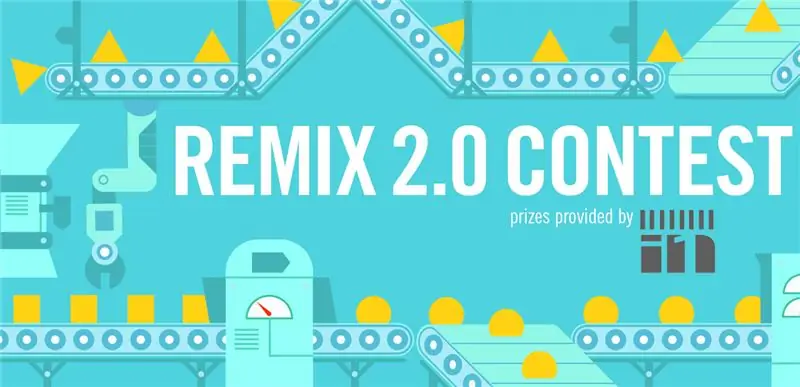
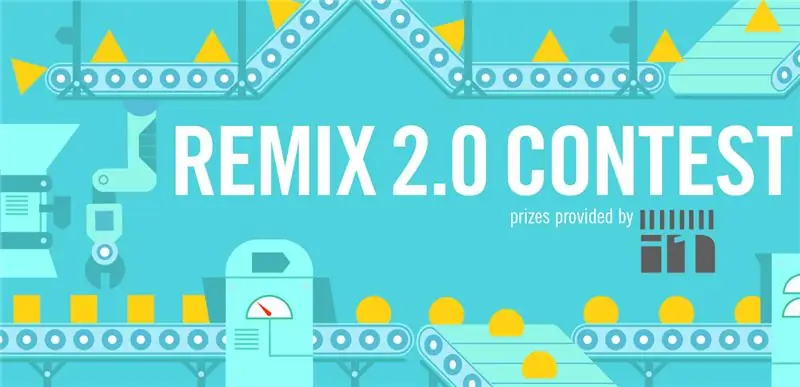
Ремикс 2.0 тэмцээний тэргүүн шагнал
Зөвлөмж болгож буй:
Raspberry Pi 4-ийг зөөврийн компьютер/компьютер ашиглан Ethernet кабель ашиглан тохируулна уу (Хяналтгүй, Wi-Fi байхгүй): 8 алхам

Raspberry Pi 4-ийг Ethernet кабель ашиглан зөөврийн компьютер/компьютерээр тохируулах (Хяналтгүй, Wi-Fi байхгүй): Үүний тулд бид 1Gb RAM-ийн Raspberry Pi 4 Model-B-тэй ажиллах болно. Raspberry-Pi бол боловсролын зориулалттай, DIY төслүүдэд хямд төсөр өртөгтэй 5В 3А цахилгаан хангамж шаарддаг ганц самбар бүхий компьютер юм
KeyPi - 80 доллараас доош үнэтэй зөөврийн бөөрөлзгөнө Pi 3 зөөврийн компьютер: 11 алхам (зурагтай)

KeyPi - 80 доллараас доош үнэтэй зөөврийн бөөрөлзгөнө Pi 3 зөөврийн компьютер: *** ШИНЭЧЛЭХ *** Сайн байцгаана уу! Нэгдүгээрт, бүх дэмжлэг, санал хүсэлтэд баярлалаа, энд байгаа хүмүүс үнэхээр гайхалтай байна. :) Зарим асуултанд хариулах болно: Та яагаад үүнийг хийсэн бэ? Би бүрэн хэмжээний гартай зөөврийн компьютер хийхийг хүсч байна. Би үүнийг мэдэрсэн
Зөөврийн компьютер эргүүлэх гал тогооны компьютер: 5 алхам

Зөөврийн компьютерын тохойтой гал тогооны компьютер: Би гал тогооны компьютер бүтээхийг хүсч байсан ч замаас гарах шаардлагагүй болсон. Би Sony -ийн кабинетийн телевизүүдийг хараад ийм санаа төрсөн. Хаалтууд нь энгийн L хаалт бөгөөд би үүнийг дэд өрөөнд хийж, таны харж байгаа хэлбэрт орууллаа
Хэт зөөврийн микрофибр дэлгэц цэвэрлэгч (зөөврийн компьютер/зөөврийн компьютер): 4 алхам

Хэт зөөврийн микрофибр дэлгэц цэвэрлэгч (зөөврийн компьютер/тэмдэглэлийн дэвтэр): Би олон хэрэгслүүдээ алдаж заншсан тул миний компьютерийн картын үүрэнд тохирсон зөөврийн компьютерын хэт зөөврийн микрофибр дэлгэц цэвэрлэгч хийж болохгүй гэсэн санаа надад төрсөн. Энэ санааг ямар ч зөөврийн компьютер дээрх ямар ч компьютерийн картын үүрэнд ашиглах боломжтой
Эвдэрсэн зөөврийн компьютер болон Tivo -аас гэрийн театрын компьютер бүтээх: 10 алхам

Эвдэрсэн зөөврийн компьютер болон Tivo -оос гэрийн театрын компьютер бүтээх: Энэхүү зааварчилгаанд би эвдэрсэн зөөврийн компьютер, ихэвчлэн хоосон Tivo явах эд ангиас гэрийн театрын компьютер хэрхэн хийхийг танд үзүүлэх болно. Энэ бол гэрийн театрын компьютер (эсвэл сунгагч) -ыг оновчтой харагдуулж, илүү сайн гүйцэтгэдэг гайхалтай арга юм
